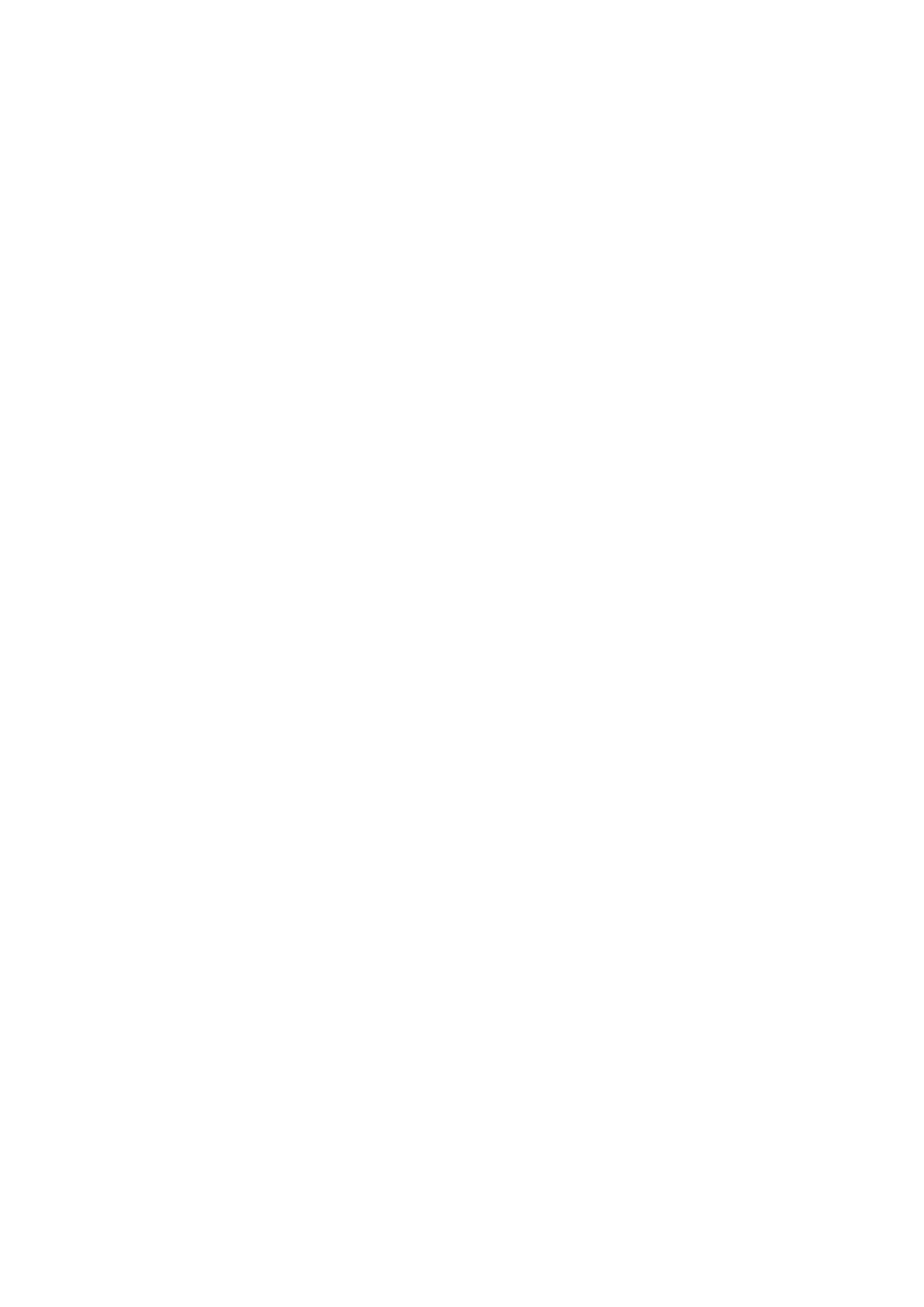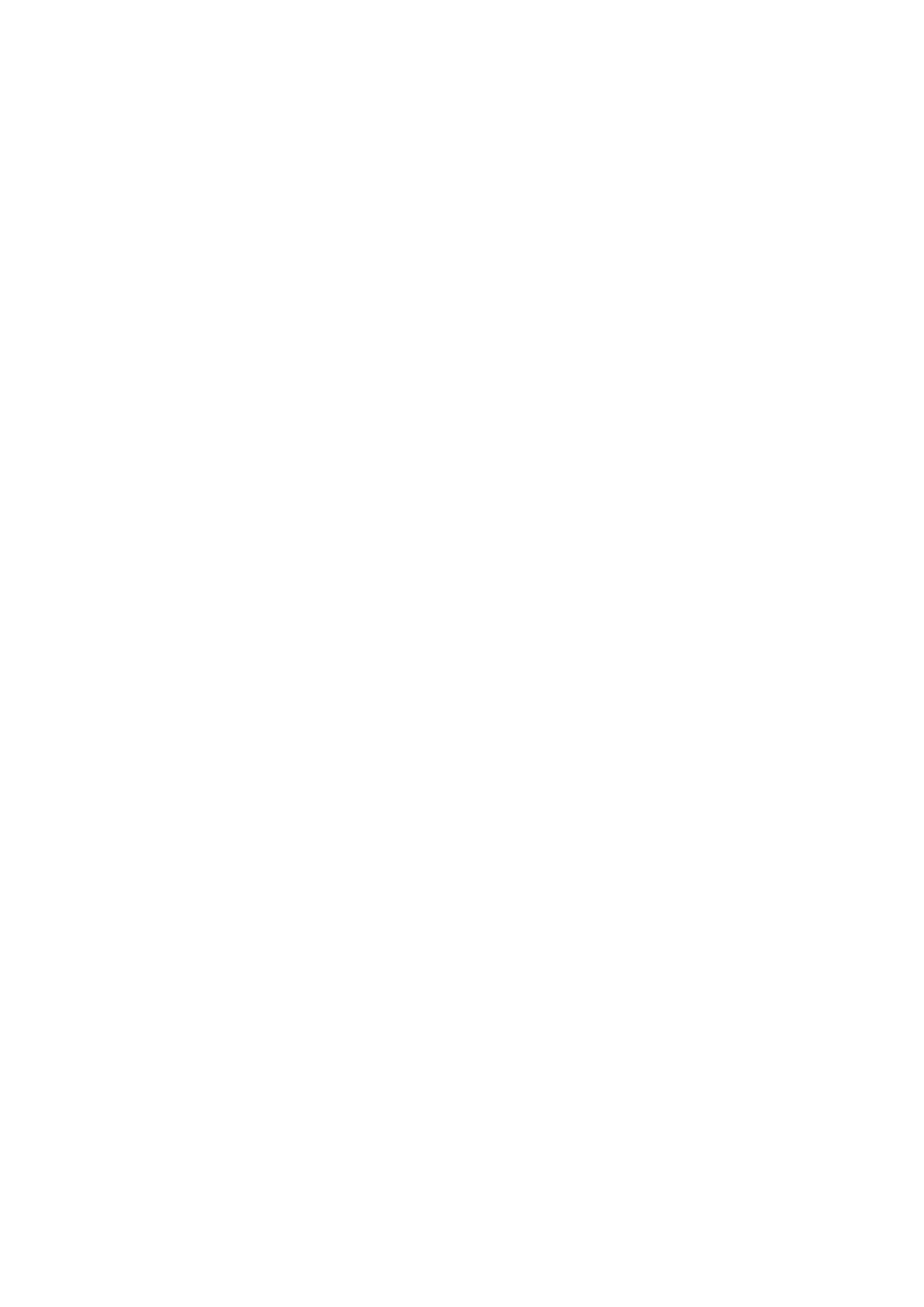
Consideraciones sobre el tiempo de ejecución
Servidor de impresión FreeFlow® de Xerox
Guía del usuario de IBM® IPDS
4-8
Nota: La sustitución de las opciones de todas las fichas debe estar correctamente configurada
porque IPDS permite utilizar, en un mismo trabajo de información, datos extraídos de diversos
espacios de color. Asimismo, para asegurar que se utilicen los intentos de reproducción del host en
lugar de las opciones de perfil ICC del Servidor de impresión FreeFlow®, asegúrese de que esté
desbloqueada la sustitución de las opciones de Intento de reproducción en las fichas CMYK, RGB y
Gris. Si hace falta utilizar una entrada del Servidor de impresión FreeFlow® en lugar de la
informacin de administración del color que proviene del host, se pueden activar las opciones de
sustitución de los perfiles o intentos de reproducción en el cuadro de diálogo Administración del
color. Dependiendo de la situación, puede ser necesario bloquear la sustitución de algunas de las
opciones y desbloquear la de otras.
Nota: IPDS no reconoce por ahora las casillas de verificación Utilizar perfil incorporado y Utilizar
reproducción incorporada, por lo que pueden dejarse en blanco para los trabajos IPDS.
Aunque la selección Perfil de destino del cuadro de diálogo Administración del color no tiene casilla
para Utilizar perfil incorporado, de todos modos se pueden utilizar los perfiles de destino incorporados
que proporcione el host de IPDS en los Instruction CMR. Para asegurar que para seleccionar el perfil
ICC de destino se utilicen los Instruction CMR provenientes del host, en lugar de las opciones de perfil
ICC del Servidor de impresión FreeFlow®, seleccione la posición de desbloqueo del candado de
sustitución que se encuentra sobre la opción Perfil de destino en el cuadro de diálogo Administración
del color. Cuando sea necesario utilizar el perfil de destino provisto en el cuadro de diálogo
Administración del color, en lugar de los perfiles incorporados provenientes de los Instruction CMR que
están incluidos en el flujo de datos, desbloquee la opción de sustitución.
Nota: La administración del color de AFP es compatible con el color directo a través del Indexed
CMR; no obstante, esta versión del Servidor de impresión FreeFlow® no es compatible con este
tipo de CMR. Por lo tanto, por ahora el botón de radio Procesamiento de colores directos de la
ficha Color directo del cuadro de diálogo Administración del color no afecta a IPDS.
Curvas de transferencia de tonos y TRC de usuario
Las curvas de transferencia de tonos (TTC) de ACMA son similares a las curvas de reproducción de
tonos (TRC) del Servidor de impresión FreeFlow®. Sin embargo, los Audit TTC CMR de ACMA se aplican
durante la descomposición, mientras que las TRC de usuario del Servidor de impresión FreeFlow® se
procesan después de finalizado el proceso RIP. En la actualidad no se admiten los Instruction TTC CMR
de ACMA, que se procesarían con posterioridad al proceso RIP.
Actualización de perfiles en un entorno IPDS
Si se actualiza un perfil ICC de destino en el Servidor de impresión FreeFlow para adaptarlo a las
características de un sistema concreto, contenido del mismo deja de coincidir con el del Instruction
CMR que utilizan las aplicaciones IPDS para enviar el perfil de destino. Si se utiliza una aplicación en el
host que no cambia de perfil de destino, es decir, que no utiliza los Instruction Color Conversion CMR,
se admite activar la sustitución del perfil de destino de la cola. Con ello se garantiza que se utilice el
valor actualizado en lugar del CMR. No obstante, si la aplicación requiere que se cambie entre distintos
perfiles de destino, habrá que actualizar la definición del CMR utilizado por el host. Esto puede lograrse
mediante el uso de la utilidad de instalación de recursos de IBM para crear una nueva versión del CMR
a partir de una copia del perfil ICC actualizado e instalarlo en el host de IPDS. La aplicación podrá
utilizar el CMR de perfil actualizado para proporcionar los valores de perfil correctos.